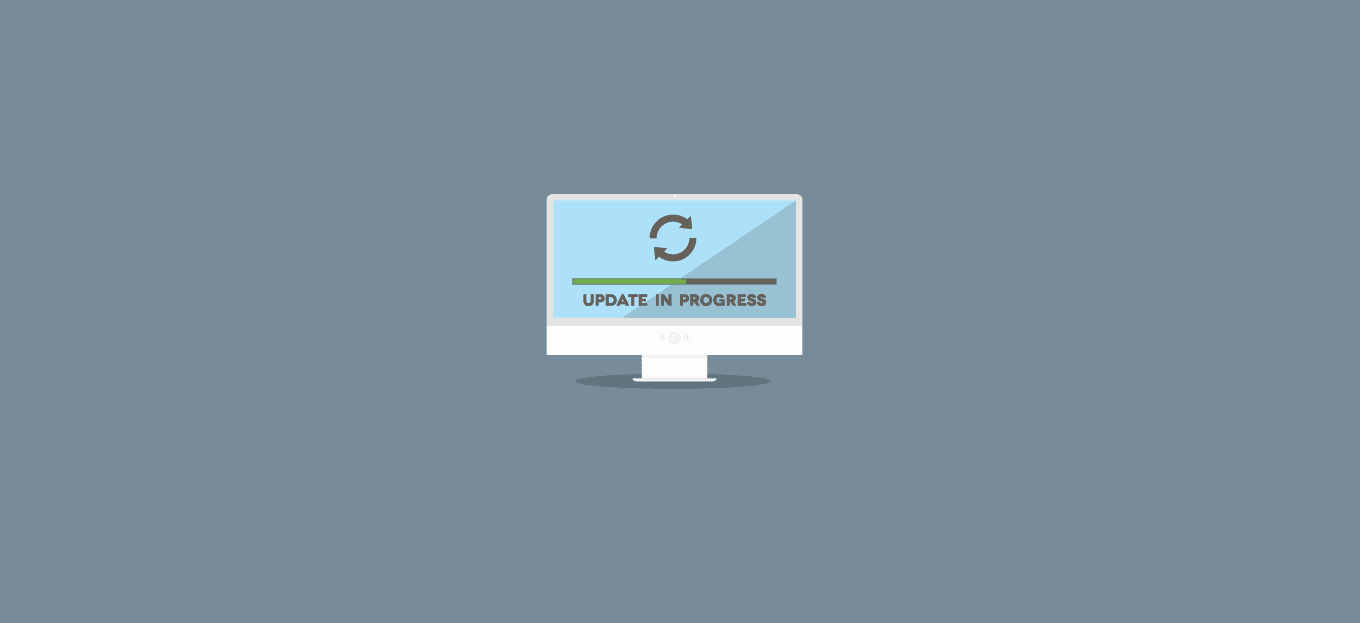
Condividi questo contenuto!
In questo tutorial ti spiegheremo come aggiornare Windows 10 a Windows 11 correttamente.
Puoi eseguire l’aggiornamento a Windows 11 da Windows 10 gratuitamente utilizzando il file ISO ufficiale, Windows Update, l’assistente all’installazione e il programma Insider. Windows 11 è la prossima generazione del sistema operativo basato su Windows 10, ma ora introduce un nuovo look e una serie di nuove funzionalità e app.
Sebbene Windows 11 sia un aggiornamento gratuito per i dispositivi esistenti che eseguono Windows 10, l’hardware deve soddisfare i requisiti minimi per continuare con il processo di installazione. In poche parole, avrai bisogno di un processore Intel di ottava generazione o successivo, AMD Zen 2 o successivo o Qualcomm serie 7 e 8. Questo si aggiunge ai requisiti di TPM 2.0 e Secure Boot e un minimo di 64 GB di spazio di archiviazione.
Microsoft supporta più percorsi per la nuova versione. Se il dispositivo soddisfa i requisiti hardware, riceverai una notifica da Windows Update che ti informa che l’aggiornamento è in arrivo. Tuttavia, sarà anche possibile utilizzare l’Installazione guidata per eseguire un aggiornamento sul posto. Oppure puoi scaricare il file ISO per l’aggiornamento utilizzando un’unità flash USB. (Questa volta, lo strumento di creazione multimediale è disponibile solo per creare un’unità flash USB o un file ISO. Non è più possibile utilizzarlo per eseguire un aggiornamento sul posto)
In questa guida imparerai i passaggi per aggiornare Windows 10 a Windows 11 in quattro modi diversi.
- Come aggiornare Windows 10 a 11 utilizzando il file ISO
- Come aggiornare Windows 10 a 11 utilizzando Windows Update
- Come aggiornare Windows 10 a 11 utilizzando l’assistente all’installazione
Come aggiornare Windows 10 a 11 utilizzando il file ISO
Per eseguire l’aggiornamento a Windows 11 da Windows 10 con un file ISO, segui questi passaggi:
- Aprire il sito Web del supporto Microsoft.
- Nella sezione “Download dell’immagine del disco (ISO) di Windows 11“, seleziona l’opzione Windows 11.
- Fare clic sul pulsante Scarica.
- Seleziona la lingua di installazione.
- Fare clic sul pulsante Conferma.
- Fare clic sul pulsante Download per salvare il file ISO di Windows 11 sul dispositivo.
- Fare clic con il pulsante destro del mouse sul file ISO, selezionare il sottomenu Apri con e scegliere l’opzione Esplora risorse.
- Fare clic sull’unità montata dal riquadro di navigazione a sinistra.
- Fare doppio clic sul file di installazione per avviare il processo di aggiornamento di Windows 11.
- (Facoltativo) Fare clic sull’opzione Modifica la modalità di download degli aggiornamenti di installazione di Windows .
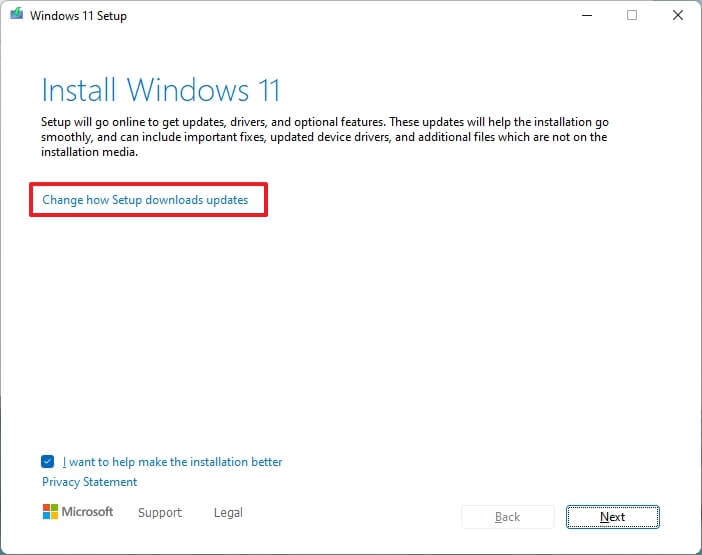
- Seleziona l’ opzione Non adesso.
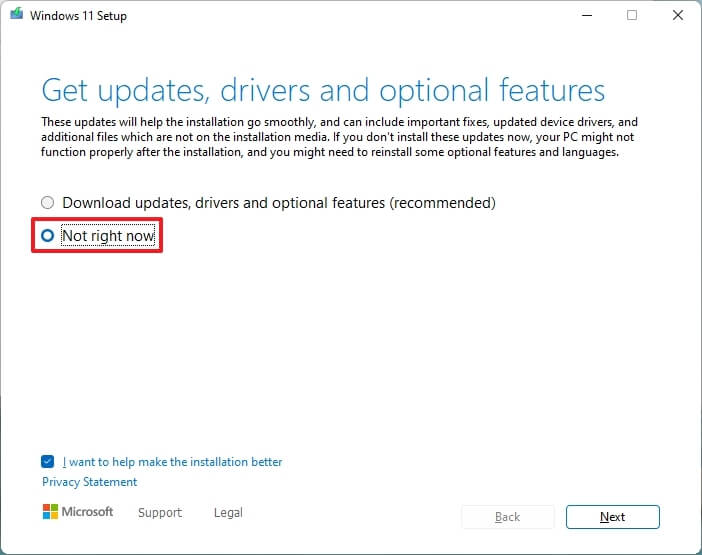
- Fare clic sul pulsante Avanti.
- Fare clic sul pulsante Accetta per accettare i termini.
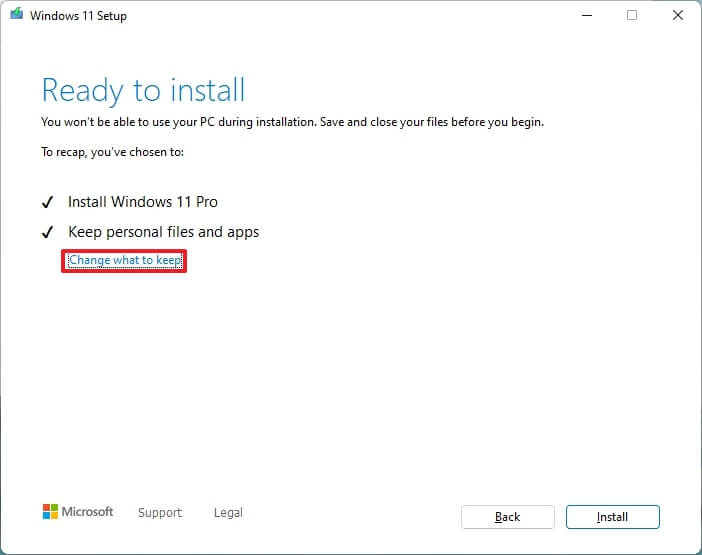
- Fare clic sul pulsante Installa per eseguire l’aggiornamento mantenendo i file e le app.
Se vuoi ricominciare da capo con un’installazione pulita di Windows 11, fai clic sull’opzione Cambia cosa conservare, seleziona l’opzione Niente, fai clic sul pulsante Avanti, quindi fai clic sul pulsante Installa .
Dopo aver completato i passaggi, inizierà il processo di aggiornamento e il computer si riavvierà più volte. Dopo l’installazione, non sarà necessario eseguire l’esperienza predefinita (OOBE) per completare la configurazione di Windows 11 perché la maggior parte delle impostazioni, delle app e dei file precedenti verrà migrata automaticamente.
Come aggiornare Windows 10 a 11 utilizzando Windows Update
Puoi aggiornare manualmente alla nuova versione, in modo simile all’installazione di un aggiornamento delle funzionalità su Windows 10 utilizzando Windows Update.
Per eseguire l’aggiornamento manuale a Windows 11 da Windows 10, segui questi passaggi:
-
- Apri Impostazioni (tasto Win + I ).
- Fare clic su Aggiornamento e sicurezza.
- Fare clic su Windows Update .
- Fare clic sul pulsante Verifica aggiornamenti .

- Fare clic sul pulsante Scarica e installa .
- Fare clic sul pulsante Riavvia ora .
Una volta completati i passaggi, Windows 11 verrà installato sul computer.
Come aggiornare Windows 10 a 11 utilizzando l’assistente all’installazione
In alternativa, puoi anche utilizzare l’assistente all’installazione per aggiornare qualsiasi versione di Windows 10 a Windows 11. Segui questi passaggi:
- Aprire il sito Web del supporto Microsoft .
- Nella sezione “Assistente per l’installazione di Windows 11“, fai clic sul pulsante Scarica ora.
- Fare doppio clic sul file Windows11InstallationAssistant.exe per avviare lo strumento.
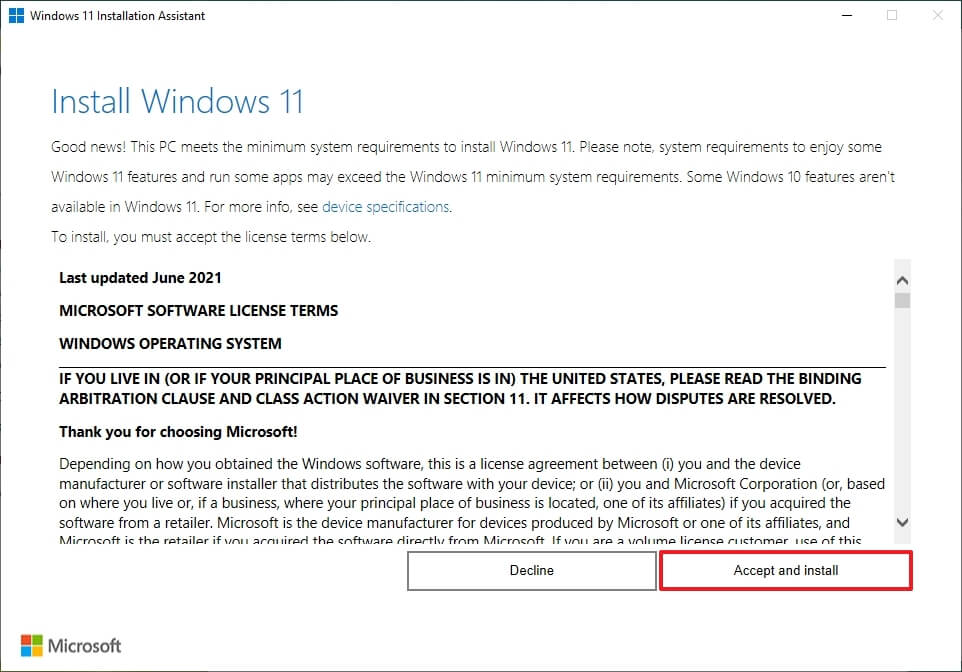
- Fare clic sul pulsante Accetta e installa.
Dopo aver completato i passaggi, la configurazione continuerà ad aggiornare il dispositivo alla nuova versione del sistema operativo.
E’ tutto. Speriamo che questo tutorial ti abbia aiutato a capire come aggiornare Windows 10 a Windows 11. Potrebbe interessarti anche la nostra guida su come cambiare lo sfondo dei desktop virtuali in Windows 11.
Dichiarazione sulla trasparenza: il contenuto di B-Fast è supportato dal lettore, il che significa che se fai clic su alcuni dei collegamenti in questo post, potremmo guadagnare una piccola tassa di riferimento. Tieni presente che raccomandiamo solo prodotti che utilizziamo noi stessi e / o che riteniamo possano aggiungere valore ai nostri lettori.
Condividi questo contenuto!
Related Posts



